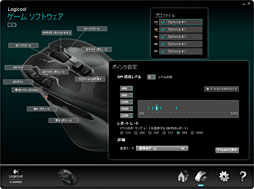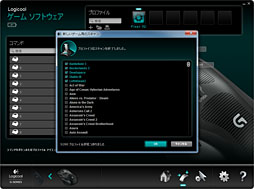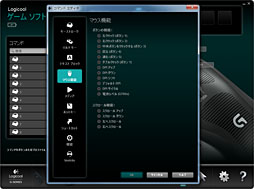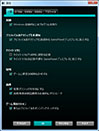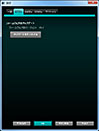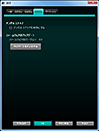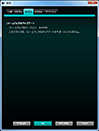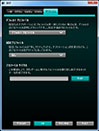��ӥ塼
Logitech G��Logicool G�˥֥�����1�Ƥ����ޥ���3��ǥ�ϲ����Ѥ�ä��������ԡ�
G700s Rechargeable Gaming Mouse
G500s Laser Gaming Mouse
G400s Optical Gaming Mouse
��Logitech�ʢ����ܤǤϥ���������ˤ������褫�餢�ä������ޡ��������ʥ֥��ɡ�G-Series�פ���Ԥ��������ˡ�Logitech G�ס�Logicool G�ˤȤ��Ƥ�Ÿ����Ϥ�Ȥ������Ȥϡ�2013ǯ4��18���ε����Ǥ����������Ȥ�������ޤ�Ʊ����Logitech G��Logicool G�ˤο���ޥ����Ǥ��롤
- G700s Rechargeable Gaming Mouse�ʰʲ���G700s��
- G500s Laser Gaming Mouse�ʰʲ���G500s��
- G400s Optical Gaming Mouse�ʰʲ���G400s��
���ե������ȥ���ץ�å������Ǻܤ��Ƥ��롣
 |
�������������ե������ȥ���ץ�å�����Ǥ�ͽ�𤷤��Ȥ��ꡤɮ�ԤϤ��θ���³���ƥƥ��Ȥ�Ԥä�������Ϥ��η�̤��ˡ�Logitech G��Logicool G�ˤο���ޥ�����1�ƤȤʤ�3���ʤ�ɾ���������Ԥ�ʬ���ƹԤäƤ��������Ȼפ���
���ʤ��ܹƤǤϡ��ե������ȥ���ץ�å�����Ǥ��ɤ�Ǥ���Ƥ���������ä�ʤ�Ƥ������ʤΤǡ�̤�ɤοͤϡ������ܤ��̤��Ƥ����Ƥ�館��й�������
Logitech��G700s�ס�G500s�ס�G400s�ץե������ȥ���ץ�å�������ޡ������ο����ޥ����Ͻ������ʤ��ѵ��������Ǥ�
��ե������ǤȤ������Ȥ�
����Ū�ʷ������Ѥ��ʤ�
���ե������ȥ���ץ�å����Ǹ��ڤ����Ȥ��ꡤG700s��G500s��G400s�Ǥϡ���Science Wins�ס��������������ˤȤ���������ɤ˴�Ť��ơ���ΤҤ餬�������ʬ�ˤ��¿����Τ��륳���ƥ����ᥤ��ܥ������ˤϼ깤���դ��ˤ��������ƥ����ʤ���Ƥ��������������ܷ����ϡȥ�˥塼�������ɤ����Ѥ�äƤ��餺��G700s�ϡ�Wireless Gaming Mouse G700�סʰʲ���G700�ˡ�G500s�ϡ�Gaming Mouse G500�סʰʲ���G500�ˡ�G400s�ϡ�Optical Gaming Mouse G400�סʰʲ���G400�ˤȡ����줾��Ʊ��������Ʊ���ܥ���쥤�����Ȥ���
���ʾ��Ƨ�ޤ��ơ��ޤ��ϰʲ�����˳��Ѥ�����å����Ƥ��������ʤ���ɮ�ԤΥޥ�����ӥ塼�Ǥ��̾���̤η�¬�ˤ����äơ������֥���ߤν��̤ȡ�ʬ�ơ������֥�ͥ��������곰�������֤Ȥ��µ����뤬�����Ԥμ�ɮ�����Ǥ�ʬ��ޤ�é���夤�Ƥ��ʤ���G500s��G400s���饱���֥���곰�������֤����ν��̤ϸ��ԤǤ��Τ餻�������Ȼפ��Τǡ��������Ϥ�λ���Τۤɤ�
��G700s
 |
 |
 |
���Ȥˤ����ܥ������¿�����ݤ�G700s������13�ܥ����桤�����ᥤ��ܥ�������11�ܥ���Ϥ�����⡤��Ҥ����Logitech Gaming Software�ס�Logicool�����ॽ�եȥ��������ʲ� LGS�ˤ��������ѹ���ǽ��ɸ����ȡ����ᥤ��ܥ����Ƥ��¤��3�Ĥ���ܥ���Τ������DZ�¦�Ȥ��μ���¦�ˤ�DPI��������夲/�������������Ǥ����¦�ˤϥХåƥ���̳�ǧ��������Ƥ��Ƥ��롣
�������3�ĤΥܥ���ϹŤ�ǡ��ͺ����ؤ����줿���餤�Ǥϡȸ����ɤ��ʤ������줾��ۤʤ뷹�Ф��ߤ����Ƥ��뤿�ᡤ�ռ����Ʋ���ʬ���뤳�Ȥ⽽ʬ�˲�ǽ����
 |
���������ɥܥ���ϡ�4�Ĥ���������ߡ����줾��ü�˸����äƷ��Ф����Ĥ��ʤäƤ��������ǡ������ܰʾ�˲���ʬ���䤹�����������������������봶���ϥ����������Ƥ��餺���ʤ�Ȥ��������ΤΥ����ൡ�ˤ������A�ϡ�B�ϥܥ���Ū�ʴ����ˤʤäƤ��������Τ����꤬�ɤ��ʤäƤ���Τ��ϸ��Ԥdz�ǧ��������
 |
���ʤ���������ξ¦�̲ù��ϥ���ɥ���åפ����ե������ȥ���ץ�å�����Ǥϡ֥���ɥ���åפ��ܤ�G700s����Ƥ��ʤäƤ���褦�ʵ��⤹�뤬�����κ��β�ǽ���⤢��פȡ�������Ƥ����������θ塤Logitec G��Logicool G�������Ψ����Logitech�ܼҤ�Ehtisham Rabbani�ʥ��ƥ������Хˡ˻ᤫ���G700������ѹ��Ϥʤ��פȤ�������������줿�Τǡ������˾Ҳ𤷤Ƥ��������Ȼפ���
��üŪ�˽Ҥ٤ơ�G700s�Υ���ɥ���åפϡ��ޥ�������ä��Ȥ��˳��ˤ��������褬���ʤɤǾ������餤���äƤ��Ƥ����������αƶ����Фˤ����褦�˻פ��롣
 |
�����ʤߤˡ��磻��쥹��³�Ѥ�USB��³���쥷���Ф��ʤȤ����ذ����Ф��륱���֥�Τۤ��ϡ���Ĺ��1.6m��������3mm�ȤʤäƤ�����
��G500s
������G500s����G500s����������73.4��W��
���ġĤ�Ȥ�ȥ����֥���ߤ�165g�⤢��ޥ�����˽Ť����������Ȥ����Τ��̤��ä�����
 |
 |
�������G500s�Υܥ������ħŪ�ʤΤϡ��������֤�����G500�Ǥ�Ʊ�����ä��Τǡ�G500s�ǽ��Ƥ����ʤä��櫓�ǤϤʤ����������ɥܥ������G500s�Ǥϡ�����Ū�ʥ����ޡ������ޥ�������2��ʬ�Υ��ڡ�����3�ĤΥܥ����ۤ���Ƥ���ΤǤ��롣
��G500���ܵ��ǻȤä����ȤΤʤ�ɮ�Ԥξ�硤�Ȥ��Ϥ�ǽ�ο����֤ϡ��Ȥä��νִ֤˲����ְ㤨�뤳�Ȥ����ä����������ܥ���η��������Τ˰ۤʤꡤ����DZ��̤ⴶ�����䤹�����ᡤ�ؤ�ư�������˴��줵������С��ƻؤ��������Ǥ�3�Ĥΰۤʤ�ܥ����ʬ�������褦�ˤʤ롣�����ɥܥ���¿���ɤ��餹��ȥ��åȤ��礭�����ݤ���������
 |
| �礭��˱���Ǥ��뺸¦�̡���¦�̤Ȥ�ɤ⡤����ɥ���åײù�����Ƥ��� |
 |
| �����֥�ϹŤ�������»��Ѿ������Ϥ���ۤɤʤ� |
���ʤ�������¦�̤�ɽ�̲ù���G500s��G700s��Ʊ��������ɥ���åס��������G500������ѹ��Ϥʤ���G700s��Ʊ�͡��Ȥ��䤹�����ݤ���
���Ǹ�˥����֥��������Ĺ����2m�ǡ���������3mm���۴������פȤʤäƤ��롣���������ƤϾ����Ť�ΰ��ݤ�����뤬��G700s�Υ����֥�Ȥϰۤʤꡤ1���֤�ȤäƤ���Х����֥뤬������Ǥ��롣�ʤΤǡ��Ť�������ˤʤ뤳�ȤϤ����餯�ʤ��ȽҤ٤Ƥ����ΤǤϤʤ���������
��G400s
 |
 |
���ܥ������Ϻ����ᥤ��������å���ǽ�դ�����������ۥ����롤DPI�ѹ���2���ǥե����DPI�������ɡ�2�η�8�ġ��֥ǥե����DPI�פȤ����Τ�ʹ������ʤ����դ���������ϡ��֥ǥե���Ȥ�DPI�����͡פ˥��ܥ�����᤹��ǽ����ä��ܥ���Ǥ��롣�ǥե���Ȥ�DPI�����ͤϹ���вپ��֤���800 DPI����������ϸ�Ҥ���LGS���鼫ͳ���ѹ��Ǥ��롣
��G400s�⡤��̥�ǥ��Ʊ�͡��ƻؤ��֤����Ȥˤʤ����κ�¦�̤�����Ǥ��롣G700s��G500s�ۤɤˤ��礭���ʤ���������Ǥ⥹�����Ȥ�ü����⤦���������Υ��С�¦���ܤ���ü�ޤǤ�Ĺ���ϼ�¬����23mm���뤿�ᡤ�ؤ�����οͤǤ�ޥ����뤦���ǰ��´���Ф��뤳�ȤϤޤ��ʤ����������Ф��뱦¦�̤�G500s��Ʊ���ǥ�����ˤʤäƤ��뤿�ᡤ�ͤ�㴳���֡�
��G400s�Ǿ�̥�ǥ�ȷ���Ū�˰ۤʤ�Τϡ������¦�̤βù�����С�����åפˤʤäƤ��뤳�Ȥ�����Ϥ�G400�����Ѥ�äƤ��ʤ��Τǡ�G400�Υ桼�����ˤ��������פʤ��顤������С�����åפˤ�ɽ�̤˺٤��ʱ��̤����ꡤ���ä���ȥޥ�������ळ�Ȥ��Ǥ�����Logitech�ˤ��С�Ʊ�Ҥΰ��̥桼���������ޥ������ʤǺ��Ѥ���Ƥ����С�����åפȤϤޤä����ۤʤꡤĹ���֤����ѤǤ����פ��ˤ����ȤΤ��Ȥ������Τ��˿��ä������⡤���Ȥ��С�Wireless Mouse M235�פʤɤΥ�С�����åפȤ��̥�Τ���
���������Ĺ���ֻȤä����Ȥ˸��Ƥߤ�ȡ����������ϳ�ǧ�Ǥ��������Ȥ��˺�¦�̤��ȡ����ߤΤʤ��DZƤˤʤ���ʬ�ʤΤǡ����ɤ��ؤαƶ��Ϥ���ۤɵ��ˤ��ʤ��Ƥ�����������
 |
 |
�������֥��Ĺ����¬��2.04m�ǡ�������3mm�Υӥˡ������쥿���ס�G500s���۴������֥��Ʊ�͡��㴳�ιŤ��ϴ����뤬���������1���ֻȤäƤ���д���Ƥ��ơ������֥�˰���ĥ����褦�ʴ��ФϤʤ��ʤäƤ��롣
 |
 |
�������פ�л����������ʤ�3����
G500s��G400s�ΰ��ä����ФϤۤ�Ʊ��
���������Ѥ��ʤ��ʾ塤G700��G500��G400��ȤäƤ����ͤ���괹����ʬ�ˤ������Ѥ��ʤ��Ȥ����äˤʤ�櫓������G700s��G500s��G400s�ǽ��ƥ����ޡ������ޥ����˿����ͤ⤤������������ο�ã�˸������֤Ĥޤ����ס֤Ĥ������ס֤��֤������ס�BRZRK�����פ�4�Ĥλ������Ǥ��줾������֥ץ쥤�����Ȥ��ΰ��ݤ����ΤȤ���̿��Ȥ��Υ���ץ����Ǥ��������Ƥߤ�����
���ʤ����ȤäƤߤ��Ȥ�����G500s��G400s�Ǥϻ����䤹���Ȥ��������ǰ㤤���ۤȤ�ɤʤ��ä����ᡤ�̿��Ϥ��줾��ܤ������������ץ�����ξ���ʤǶ��̤Ȥ��뤳�Ȥ餫���ᤪ�Ǥꤷ�Ƥ�����
��G700s
 |
 |
 |
 |
��G500s��G400s
 |
 |
 |
 |
 |
 |
 |
 |
���ʾ塤�����λ������Ǥϥ����ɬ�פʤ��顤����Ū�ˤϤɤλ������Ǥ�ȤäƤ�����ȽҤ٤Ƥ������������Ŀ�Ū�ˤϡ���ΤҤ��٥��֤��Ǥ���֤��֤������פȤ�������3���ʤȤ�Ǥ�褯��Ĺ���֤Υ�����ץ쥤�Ǥ����ˤ������ݤ���ä���
Logitech Gaming Software�Ͻ��褫���Ѥ�餺
¿��ǽ������üŪ�˽Ҥ٤�ʬ����Ť餤
��G700s��G500s��G400s�ϡ�Windows�Υ��饹�ɥ饤�Ф����Ǥ�ư���Τ������ܹƤν��פǤ��ñ�˿��줿�Ȥ��ꡤ���祽�եȥ������Ǥ���LGS�ȡ��뤹��ȡ��ޥ����γƼ���������ޥ����Ǥ���褦�ˤʤ롣
��LGS�Υۡ�����̤ϲ��˼������Ȥ��ꡣ�����Ǥ�G700s��ǧ���������֤ˤʤäƤ��뤬��G500s��G400s�Ǥ⡤���ܥǥ�����˰㤤�Ϥʤ�����ڥ���˥ޥ�����������ɤ��ɽ�����졤���ڥ���κ�¦�������ѹ��������ǥХ��������ʢ�Logitech G�Υ����ܡ��ɤʤɤ�LGS�������椹��ˡ����ڥ����¤����Ū�̥��������å����ơ����줾��Υ�˥塼�����ܤ��롤�Ȥ��ä�ή�����
 |
 |
������饤����Υ���������ȥġ���ϡ�������ʳ��Υץ�������ƻ뤷�Ƥ���Τ�����������Ȥ��̤Υץ������Ʊ�Τ����ˤ˾������Ȥꤷ�Ƥ��륱�������ȡ������������٤Ǥ���פ�ǧ�ڤ��륱���������ʤ��ʤ����֥���ܡ��ɥ���פϡ��ץ��ե�������ڤ��ؤ��ʤɤ�Ԥä��Ȥ��˸����Ф���ʤ��褦��θ������Τ��Ȥ����櫓�Ǥ��롣
�����ʤߤˡ֥���ܡ��ɥ���פ���¸�������Ƥϡ�LGS�����ȡ��뤵�줿PC�ǤΤ�ͭ���������̤�������륤������ȡ��������Ƥ��̤�PC�Ǥ��ɤ߽Ф������ѤǤ����������������ǤϤʤ��Τ����դ��Ƥۤ��������л��˹��ߤ���������Ѥ��������ϡ�LGS�Υ��ȡ����USB�ե�å������ʤɤ�����ƻ������֤Τ��������⤷��ʤ���
�����ơ���ۤɡֺ���¡פȤ����ä������֥���ܡ��ɥ���פ��������֤Ǥϡ�����Ū�ʥܥ���ε�ǽ������Ƥ�ݥ���®�ٴ�Ϣ���ꡤ�ȷ����֤����ϡɤ�ޤޤʤ��ޥ�����ǽ�������ǽ�ˤʤ롣
���������ּ�ư�����ม�Сפ��������֤Ǥϡ����Ƨ�߹���������Ԥäơ��ץ��ե�����Ȥ��ƴ�������������ʤɤΥ��ץꥱ�������˱������ڤ��ؤ��뤳�Ȥ��Ǥ���褦�ˤʤ롣����Ū�ˤϡ��ץ��ե����뤴�Ȥ˰ۤʤ�ݥ���®������䵡ǽ����������ꡤ������ֲ�®�פ�̵ͭ��X��Y���ǰۤʤ�DPI���ꡤ�ȷ����֤����ϡɤ�ޤॽ�եȥ������ޥ������꤬��ǽ����
���Ǥ��뤳�Ȥ��ۤʤäƤ��뤿�ᡤ�������ڤ��ؤ���ȡ����ڥ����¤������������ڤ��ؤ�롣�֥���ܡ��ɥ���פ��������֤�ɽ�������Τϡ��ۡ�����̤���뤿��βȥ�������ȡ��ޥ�����˵���NAND�ե�å��������åסʡ��ˤ������줿����������³���줿�ǥХ����δ��������ե����०�������åץǡ��ȴ�Ϣ�����LGS���Τ���������ޥ������뤿��λ��֥������إ�פ�ɽ�����뤿��ΤϤƤʥ��������4�ġ�������Ф��ơּ�ư����������פǤϡ��ޥ��������åץ������ä�����������ˡ��ޥ����˸����ä�2�ܤ���������Ӥ륢������ȥޥ�����������˻��֤����ź����������ɽ�����졤���ԤǤϥܥ����������̡���ԤǤϥ�����������꤬�Ԥ���褦�ˤʤ롣
���֥���ܡ��ɥ���פǥޥ����˥��åפ����ź�����������������Ȥ���ɽ�������Τ����β��̤ǡ������Ǥϥޥ����κ����ᥤ��ܥ���ʳ��Υܥ����ñ��ǽ�佤���������ߤΥ���������ơ�����5�ʳ���DPI���ꡤ��ݡ��ȥ졼�Ȥ�����ޥ����ʤɤץ��ե�����Ȥ���5�Ĥޤ���¸�Ǥ��롣�ץ��ե������ڤ��ؤ��ܥ�������ꤷ�Ƥ����С����Υܥ����ڤ��ؤ��ʤ������Ѳ�ǽ����
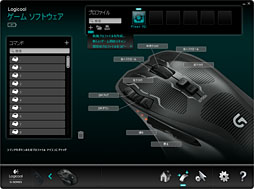 |
���������ƥץ��ե�������Ѱդ����顤���٤Ϻ��Ρ֥��ޥ�ɡפ���Ǥ�դε�ǽ��ޥ����Υܥ�����ʬ�إɥ�å����ɥ��åפ���ȡ���ǽ�������Ƥ��롣�֥��ޥ�ɡפˤ�ñ�쥭���β����ʤɤ����餫�����Ѱդ���Ƥ��뤬�����եȥ������ޥ����ʤɤȤ��ä��ü�ʵ�ǽ�ϡ��Ρܡϥܥ��������ǽ����
���ּ�ư�����ม�Сפ�ɽ�������⤦1�ĤΥ�������ʡ֥ݥ�����������ޥ�������סˤǤϡ��֥���ܡ��ɥ���פǥޥ����˥��åפ����ź����������������Ȥ��Ȼ������̤�ɽ������뤬�������Ǥϥܥ�������ϹԤ���������ˡ����եȥ������١������ɲõ�ǽ�����ѤǤ��롣�����餯�Ǥ���פʤΤϲ�®��̵�������������֥�������졼�����פΥ����å����ȡ�LGS��٥�ǥݥ��β�®��̵�����Ǥ���Τǡ��ּ�ư�����ม�Сפ����Ѥ�����Ϥ���̵�������Ƥ��������ʢ��֥���ܡ��ɥ���פξ���Windows¦�Ρ֥ޥ����Υץ��ѥƥ��פˤ����®�١פ���뤳�ȤȤʤ�ˡ�
���ʤ������֥��������å������Ȥ���ɽ������륦����ɥ��ϲ��ΤȤ��ꡣ�ե����०�������åץǡ��Ȥ��б�����Τ�G700s��G500s�����Ǥ������䡤ľ��������ͭ��/̵�����ڤ��ؤ�����Τ�G500s�����Ǥ��뤳�Ȥ����������åȤ��鸫�Ƽ��褦��
��LGS�ˤĤ���Ĺ�����������Ƥ�������üŪ�˽Ҥ٤ơ�����ʬ����ˤ�����
��Logitech�ʥ���������ˤϺ���Logitech G��Logicool G�ˤ�ȯɽ�ˤ����ơ��虜�虜�������ʤ����ʥܥå����ޤǿ������������Υ�����������ޤꡤ��Logitech�ʥ���������ˤ�PC������������ܵ��פǤ��뤳�Ȥԡ��뤷�Ƥ���櫓����������ޤǥ����ޡ������ǥХ����˿��ä����ȤΤʤ��ͤ��֤ؤ�������ʤΤ���������Ƥߤ褦���ʡפȻפäƹ�������LGS��Ƴ�������Ȥ����ǡ��������Ƥ�����Ǥ��뤫�Ȥ������礤�˵���Ǥ��롣
���������G-Series���夫��Ȥ�����Ǥ���ͤǤ��������ʤ��Ȥ�פ��뤬��Logitech G��Logicool G�ˤ�Ÿ���ˤ����äơ��߷פ�ȴ��Ū�˸�ľ���٤��ȤޤǤϸ���ʤ��ޤǤ�ʢ������������ˡ�����ƽ鿴�Ը��������ꥦ�������ɤ��餤���Ѱդ��Ƥ�褫�ä��ΤǤϤʤ������Ȥϻפ���
���ġĤȤ����櫓�����ԤϤ����ޤǡ������Ǥϡ��֤ǡ���s�ɤʤ��ν����ǥ�Ȳ����㤦�Τ��פȤ������������ʬ��Ƨ�߹���Ǥߤ�����
��G700s�ס�G500s�ס�G400s�ץ�ӥ塼�ʸ��ԡˡ�ʬ��ȵ�ư�����å������餫�ˤ��뿷����ޥ����β���
Amazon.co.jp��G700s���������ʢ�Amazon�����������ȡ�
Amazon.co.jp��G500s���������ʢ�Amazon�����������ȡ�
Amazon.co.jp��G400s���������ʢ�Amazon�����������ȡ�
- ��Ϣ�����ȥ롧
 Logitech G/Logicool G
Logitech G/Logicool G
- �������URL��
�������
- HARDWARE:Logitech G/Logicool G
- HARDWARE
- ���ϥǥХ���
- Logitech International
- �ޥ���
- ����������
- ��ӥ塼
- �饤����:BRZRK
- �����ޥ�:�����ڽ���
��C��2013 Logicool. All rights reserved.
- LOGICOOL ���������� �磻��쥹�����ߥޥ��� G900 CHAOS SPECTRUM �ץ��ե��å���ʥ륰�졼��

- ���쥯�ȥ��˥���
- ȯ������2016/04/14
- ���ʡ���18,800�ߡ�Amazon��

 LOGICOOL ���ץƥ����� �����ߥޥ��� G300s���쥯�ȥ��˥���
LOGICOOL ���ץƥ����� �����ߥޥ��� G300s���쥯�ȥ��˥���